Annuncio pubblicitario
C'è un motivo per cui l'unità più piccola in un foglio di calcolo Excel è chiamata cella: non puoi più dividerla.
Ma cosa succede se si desidera creare una cella principale in alto e alcune celle (diciamo due) subordinate nella stessa riga sotto quella? Qualcosa che assomiglia a un'intestazione di colonna con tre colonne di celle sottostanti:
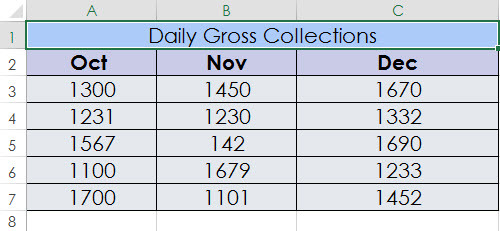
Fusione può essere utilizzato per combinare due o più celle per creare una nuova cella più grande. Ecco come è possibile creare un'intestazione o un'etichetta di colonna che si estende su più colonne sottostanti. Un blocco di dati ben unito è un trucco di formattazione per un foglio di calcolo più ordinato.
Non puoi dividere la cella A2 e utilizzare le celle divise per i dati. Quindi, aggirare attorno ad esso unendo le celle di livello superiore A1, B1 e C1 in una singola cella. Questa singola cella unita è la cella dell'intestazione. Ora puoi inserire i dati nelle singole celle sottostanti come al solito.
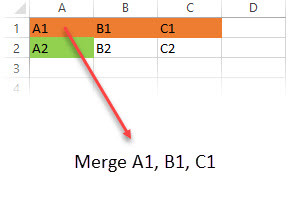
Unisci celle selezionate
Seleziona due o più celle adiacenti che desideri unire.
Clic Home> Unisci e centra.

Se Unisci e centra è in grigio, assicurati di non modificare una cella e che le celle che desideri unire non si trovano all'interno di una tabella.
Per unire le celle senza centrare, fai clic sulla freccia accanto a Unisci e centra. Quindi fare clic Unisci attraverso o Unire le celle.
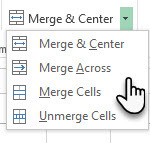
Nota: È possibile unire singole celle con dati. Ma il contenuto di una sola cella (la cella in alto a sinistra) viene conservato nella cella unita. I contenuti delle altre celle che unisci vengono eliminati. Per modificare l'allineamento del testo nella cella unita, selezionare la cella, quindi fare clic su uno dei pulsanti di allineamento in Allineamento gruppo nella scheda Home.
Annulla unione (Dividi) una cella selezionata
Puoi sempre dividere le celle unite. Se non ricordi dove sono state unite le celle, puoi utilizzare il comando Trova per individuare rapidamente le celle unite.
Seleziona la cella unita che desideri rimuovere.
Clic Home> Unisci e centra. È inoltre possibile fare clic sulla freccia accanto a Unisci e centra, quindi fare clic su Unmerge Cells.
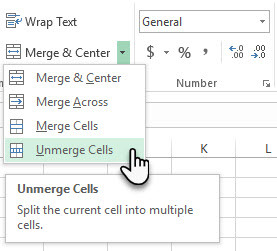
Le celle unite si separano in singole celle. Tutti i dati nella cella unita vengono spostati nella cella in alto a sinistra quando la cella unita viene separata.
Pianifica sempre in anticipo e unisci
L'unione di celle e l'etichettatura delle colonne migliora l'aspetto del foglio di calcolo. È anche un passo verso formattazione condizionale Formatta automaticamente i dati in fogli di calcolo Excel con formattazione condizionaleLa funzionalità di formattazione condizionale di Excel ti consente di formattare singole celle in un foglio di calcolo Excel in base al loro valore. Ti mostriamo come usarlo per varie attività quotidiane. Leggi di più . Ma pianificare in anticipo per prevenire la perdita di dati.
Non preoccuparti: puoi unire le celle e conservare anche tutti i dati. Ma questo richiede una formula di Excel e qualche altro passaggio. Sono sicuro che un piccolo suggerimento seguirà questa semplice attività di foglio di calcolo.
Per ora, dicci se trovi utile questo semplice suggerimento.
Saikat Basu è il vicedirettore per Internet, Windows e produttività. Dopo aver rimosso la sporcizia di un MBA e una carriera di marketing lunga dieci anni, ora è appassionato di aiutare gli altri a migliorare le loro capacità di narrazione. Cerca la virgola di Oxford mancante e odia i cattivi screenshot. Ma le idee di fotografia, Photoshop e produttività leniscono la sua anima.

